Android 6.0 Marshmallow var en inkrementel opdatering, men det bragte nogle ret gode under emhættens ændringer, som den fede Doze-tilstand. For mennesker, der ikke er opmærksomme på, er Doze-tilstanden en batterioptimeringsfunktion, som automatisk tændes, når din enhed er inaktiv. Det fungerer i baggrunden for at minimere CPU- og netværksbrug og dermed spare batteri.
Selvom det er en praktisk funktion, er det eneste kvalme, folk har haft med det, det faktum, at det kun fungerer, når en enhed er inaktiv. Så selvom du har din enhed låst i lommen, vil Doze-tilstand ikke være aktiveret, fordi bevægelsessensorerne registrerer, at enheden ikke er inaktiv. Den gode nyhed er, der er en måde at tvinge Doze-tilstand på enheder, der kører Android 6.0 Marshmallow og nyere. Sådan gør du:
Doze-tilstanden er klar til at få nogle forbedringer med Android N med muligheden for at tænde, når en skærm har været slukket i lang tid, men hvad nu hvis du vil have Doze-tilstand til at sparke ind umiddelbart efter du har låst en enhed. ForceDoze-appen lader dig gøre netop det! Mens ForceDoze-appen er rettet mod rodfæstede enheder, har udvikleren været så venlig at bringe en løsning til ikke-rodfæstede enheder. Så hvis du har en rodfæstet enhed, kan du ganske enkelt starte appen og komme i gang, men hvis du har en ikke-rodfæstet enhed, kan du her komme i gang:
1. For det første skal du installere appen på din Android-enhed. Du bliver også nødt til at downloade og installere ADB på din Windows-pc. Du kan downloade ADB, Fastboot og nogle Android-drivere her.
2. Tilslut derefter din Android-enhed til pc'en via et USB-kabel. Glem ikke at slå USB-fejlfinding til i Indstillinger-> Udviklerindstillinger. Adb.exe-filen findes i adb-mappen i C-drev, så du bliver nødt til at indtaste kommandoerne med C: \> i kommandoprompten. For at kontrollere, om din Android-enhed er tilsluttet, skal du indtaste kommandoen “adb-enhed”, som skal vise dig en liste over tilsluttede enheder. Du får muligvis en USB-fejlretningsprompt på din Android-smartphone, bare sørg for at “give lov til" det.
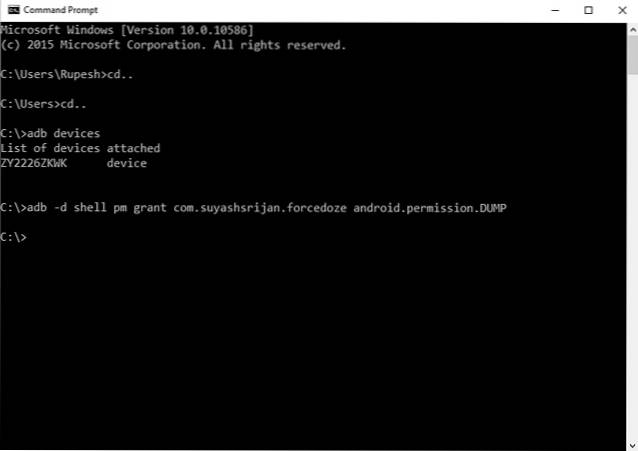
3. Når din enhed er tilsluttet, skal du åbne ForceDoze-appen og trykke på “Root-løsning“, Som viser dig en kommando:“adb -d shell pm give com.suyashsrijan.forcedoze android.permission.DUMP“. Skriv denne kommando i kommandoprompten, og tryk på Enter, som skal give appen Android-tilladelser, der kræves for at tvinge Doze-tilstand.
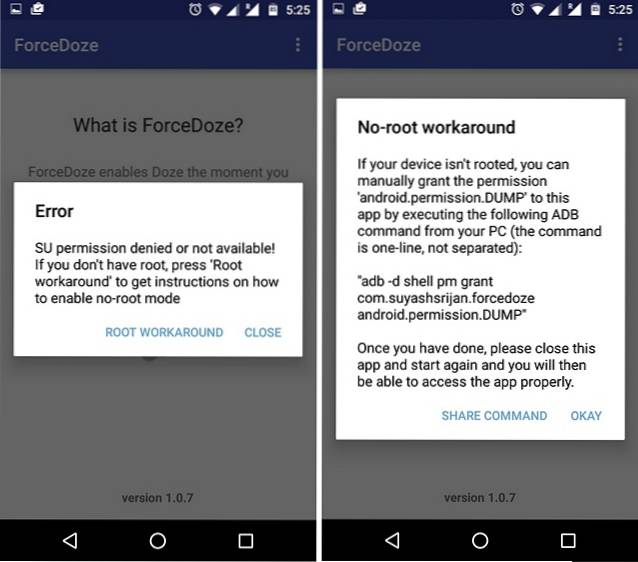
4. Når du er færdig, genstart ForceDoze-appen, og du skal ikke længere se en rodløsning, hvilket betyder, at appen er klar til at arbejde. Derefter skal du bare tænde for ForceDoze Service-skift, som skal sikre, at Doze-tilstand er aktiveret på din enhed, det øjeblik du låser din enhed. Det deaktiverer også bevægelsesregistrering, så systemet ved ikke rigtigt, hvornår en enhed er inaktiv.
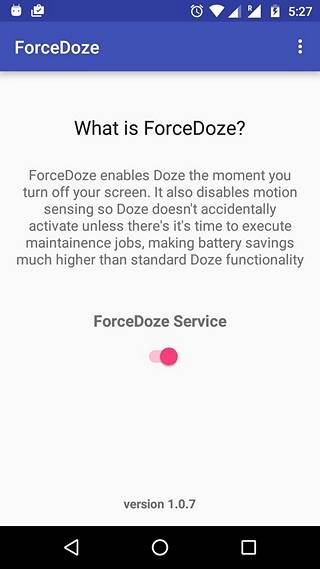
Det er vigtigt at bemærke her, at at tvinge Doze-tilstand på din enhed kan påvirke ydeevnen for nogle af appsne, da Doze-tilstand begrænser netværksbrug og CPU-ressourcer. Hvis du vil have, at en app ikke bliver forstyrret i Doze-tilstand, kan du gå over til ForceDoze-indstillingerne og tilføje appen i “Hvidliste-apps“. Appen giver dig også “Døs batteristatistik“, Efter at du har brugt appen i nogen tid.
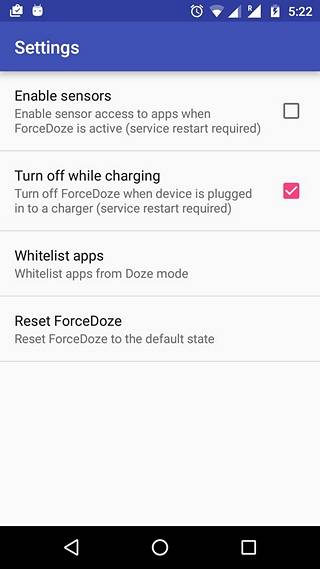
SE OGSÅ: Sådan får du Android N 'Quick Reply-funktion på enhver Android-enhed
Få mere juice af batteriet på din Android-enhed med ForceDoze
Sammen med det faktum, at ForceDoze skulle medføre store batteribesparelser, kan vi også lide, at der er muligheder for at hvidliste apps, hvis du støder på nogle ydeevneproblemer. Så hvis du bruger en Android-enhed, der kører Marshmallow, skal du helt sikkert prøve ForceDoze for at få mere juice ud af enhedens batteri. Fortæl os din oplevelse med appen i kommentarfeltet nedenfor.
 Gadgetshowto
Gadgetshowto



